Windows 10で欠落しているデフォルトの電源プランを復元する方法

このガイドでは、Windows 10でデフォルトの電源プラン(バランス、高パフォーマンス、省電力)を復元する方法を詳しく解説します。

ネット上で攻撃を受けたらパニックになっても不思議ではありません。 Google には、Google アカウントを保護するための多くの機能がすでにありますが、まだよくわからない場合は、この新しいツールを使用してください。
Google は、ユーザーが Google アカウントを簡単にロックできるようにする、高度な保護機能と呼ばれる史上最強のセキュリティ機能を導入しました。
Googleは「オンライン攻撃に対して脆弱な少数派が見逃されているため、このような措置をとっている」と述べた。この機能を使用すると、ハッカーが何らかの方法でパスワードを入手したとしても、アカウントにアクセスすることはできません。
Google の Advanced Potection 機能を有効にする方法
この機能を使用するには、SMS や電子メールを使用しない 2 段階認証のため、ユーザーは 2 つの FIDO Universal 2nd Factor (U2F) セキュリティ キーが必要です。コンピューターまたはラップトップでアカウントにログインする場合は、特別な USB が必要になります。また、タブレットや携帯電話の場合は、Bluetooth を備えたドングルが必要になります。
詳細: U2F セキュリティ キーを使用してアカウントを保護する方法?
Google の高度な保護機能は、Google アカウントの安全性を確保するために 3 つの機能を提供します。
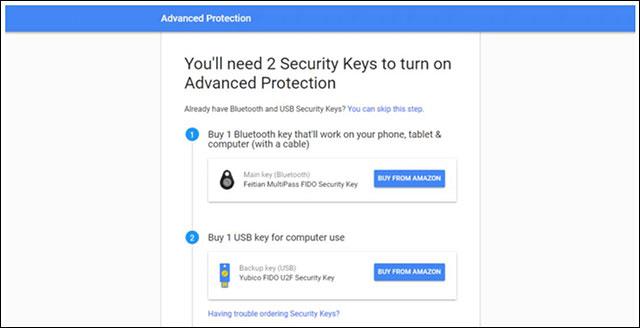
高度な保護機能には、通常よりも複雑なセキュリティ プロセスが含まれます
高度な保護機能はすべての人に適用されるわけではなく、ジャーナリストや政府関係者など、ハッカーの標的になりやすく、安全のために利便性を犠牲にすることをいとわない人にのみ適用されます。
現時点では、セキュリティ キーの U2F 標準をサポートしているのは Chrome のみであるため、高度な保護プログラムに参加するには Chrome が必要です。
Google、ChromeにESETマルウェア検出ツールを追加
Google は ESET と提携して、Chrome クリーンアップ機能を通じてブラウザ内のマルウェア検出保護領域を拡大したいとも考えています。
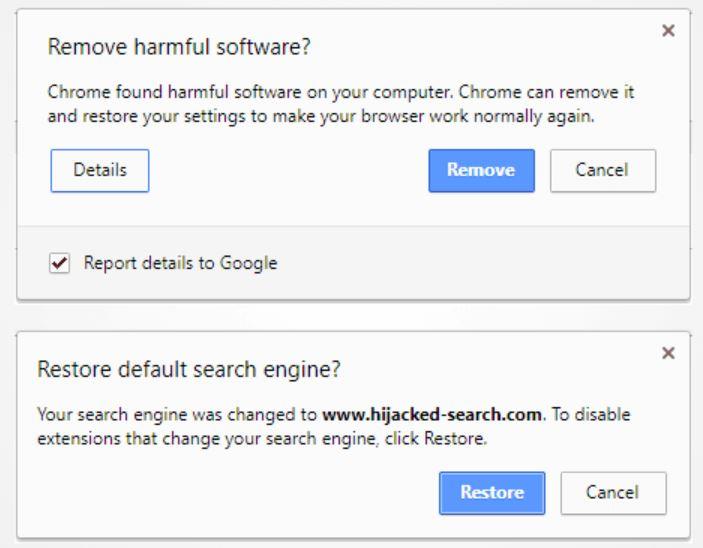
Chrome クリーンアップは、ESET のマルウェア検出エンジンと Chrome のサンドボックス テクノロジーを組み合わせたものです
Googleは「不要なソフトウェアを検出して削除できるようになった」と述べた。 「このエンジンは通常のウイルス対策ソフトウェアとは異なり、不要なソフトウェア ポリシーと互換性のないソフトウェアのみを削除します。」
ここから Google の高度な保護機能にサインアップできます。http://g.co/advancedprotection
このガイドでは、Windows 10でデフォルトの電源プラン(バランス、高パフォーマンス、省電力)を復元する方法を詳しく解説します。
仮想化を有効にするには、まず BIOS に移動し、BIOS 設定内から仮想化を有効にする必要があります。仮想化を使用することで、BlueStacks 5 のパフォーマンスが大幅に向上します。
WiFi 接続に接続するときにドライバーが切断されるエラーを修正する方法を解説します。
DIR コマンドは、特定のフォルダーに含まれるすべてのファイルとサブフォルダーを一覧表示する強力なコマンド プロンプト コマンドです。 Windows での DIR コマンドの使用方法を詳しく見てみましょう。
ソフトウェアなしで Windows 10 アプリをバックアップし、データを保護する方法を説明します。
Windows のローカル グループ ポリシー エディターを使用して、通知履歴の削除やアカウントロックの設定を行う方法を説明します。
重要なリソースを簡単に監視及び管理できる<strong>IP監視</strong>ソフトウェアがあります。これらのツールは、ネットワーク、インターフェイス、アプリケーションのトラフィックをシームレスに確認、分析、管理します。
AxCrypt は、データの暗号化に特化した優れたソフトウェアであり、特にデータ セキュリティに優れています。
システムフォントのサイズを変更する方法は、Windows 10のユーザーにとって非常に便利です。
最近、Windows 10にアップデートした後、機内モードをオフにできない問題について多くのユーザーから苦情が寄せられています。この記事では、Windows 10で機内モードをオフにできない問題を解決する方法を説明します。








